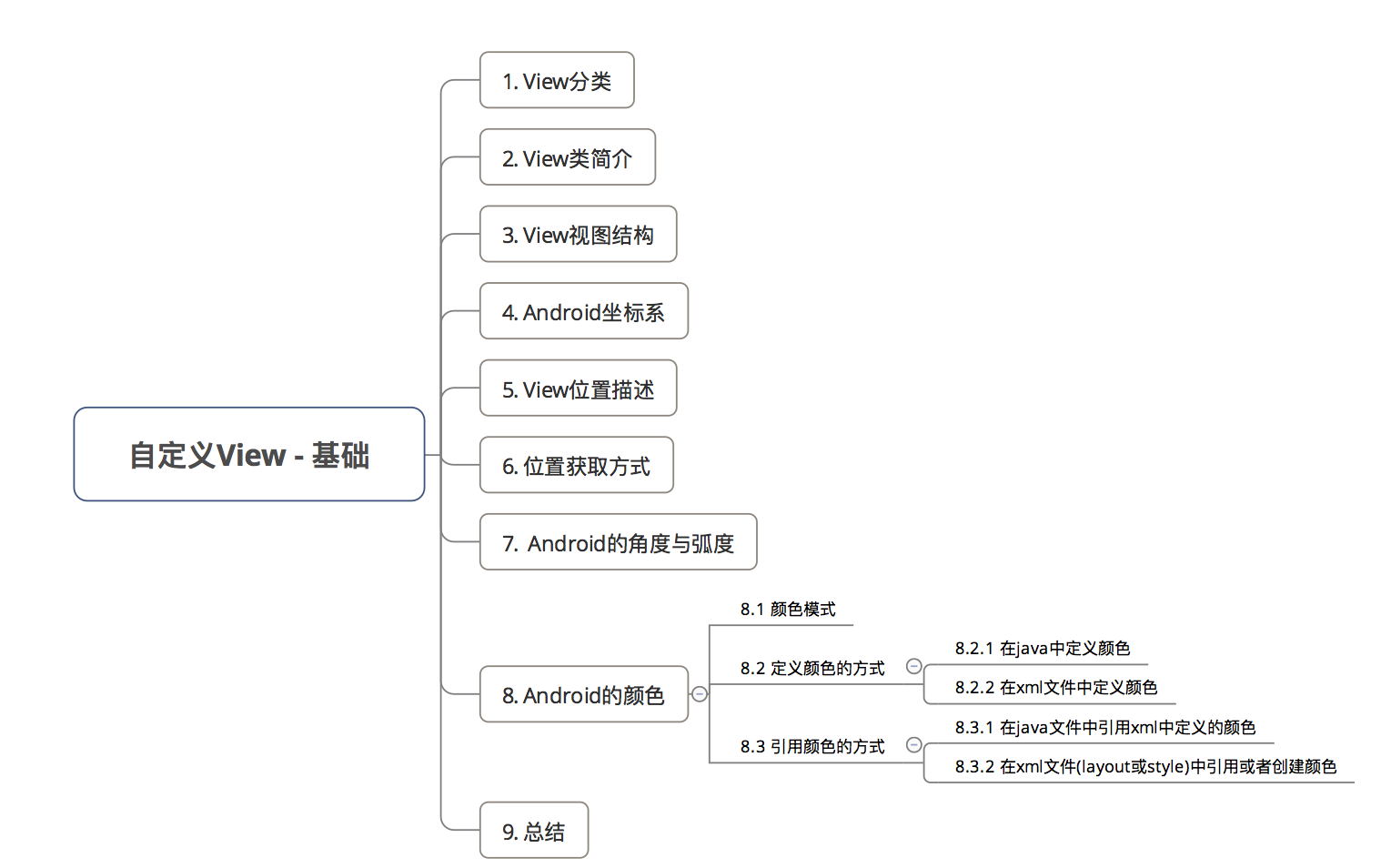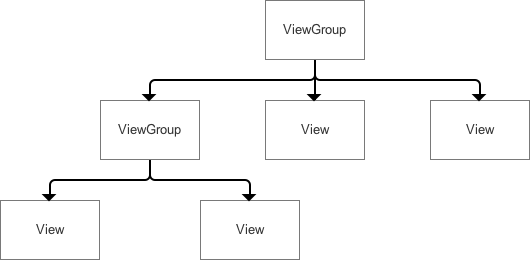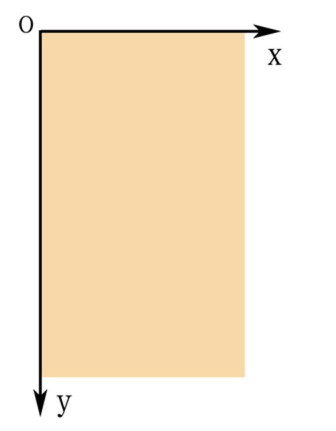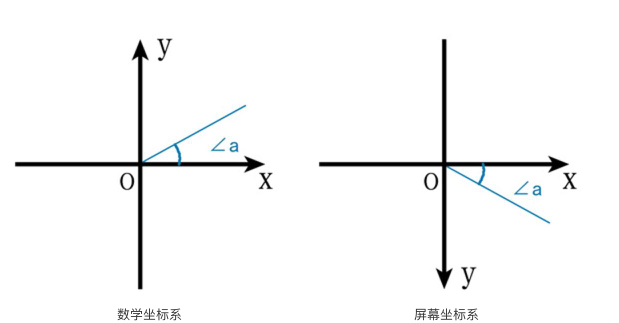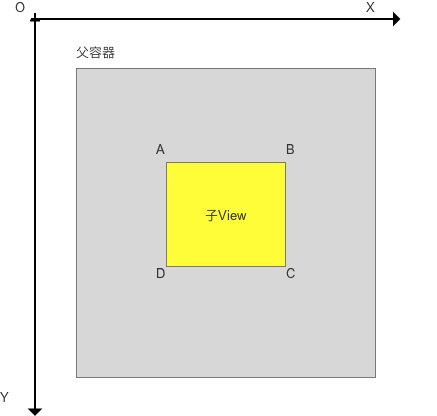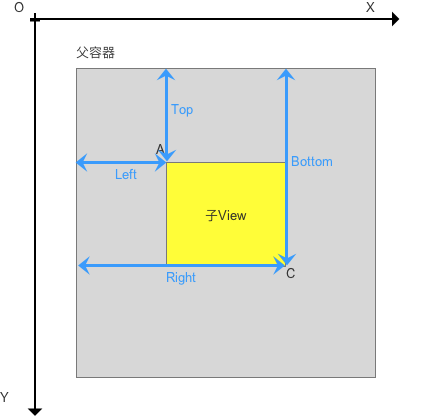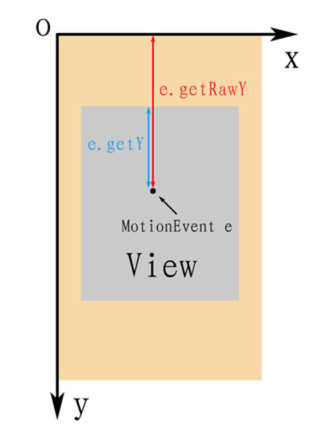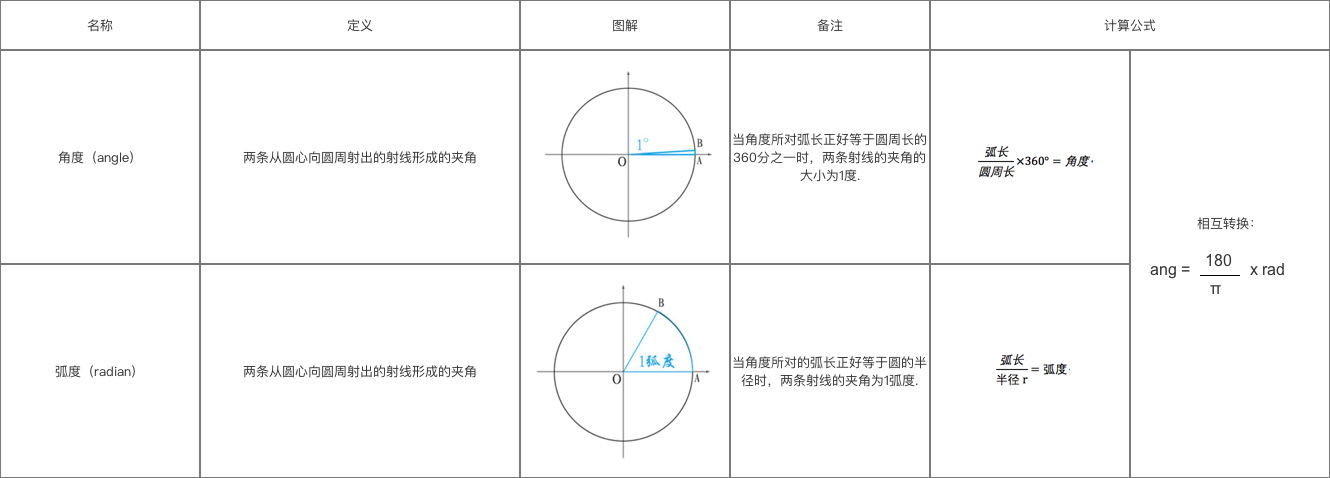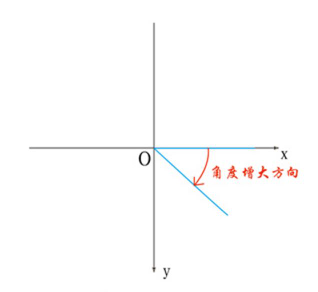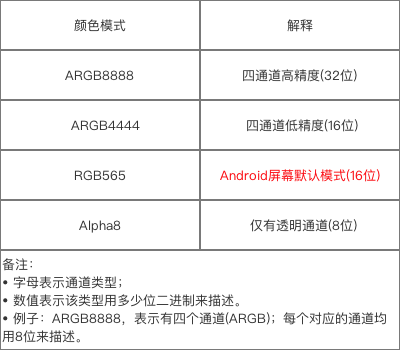前言
自定义View对于一个Android开发者来说是必须掌握的知识点,也是Android开发进阶的必经之路。
为什么要自定义View?主要是Android系统内置的View无法实现我们的需求,我们需要针对我们的业务需求定制我们想要的View。
自定义View的最基本的三个方法分别是: onMeasure()、onLayout()、onDraw();
View在Activity中显示出来,要经历测量、布局和绘制三个步骤,分别对应三个动作:measure、layout和draw。
测量:onMeasure()决定View的大小;
布局:onLayout()决定View在ViewGroup中的位置;
绘制:onDraw()决定绘制这个View。
自定义控件又分为自定义View和自定义ViewGroup,自定义View只需要重写onMeasure()和onDraw()即可,而自定义ViewGroup则只需要重写onMeasure()和onLayout()。
自定义View的基础
自定义View原理是Android开发者必须了解的基础,基础掌握了我们才能进行下一步的学习
基础的学习思路:
1. View的分类
视图View主要分为两类:
| 类别 | 解释 | 特点 |
|---|---|---|
| 单一视图 | 即一个View,如TextView | 不包含子View |
| 视图组 | 即多个View组成的ViewGroup,如LinearLayout | 包含子View |
2. View类简介
View类是Android中各种组件的基类,如View是ViewGroup基类
View表现为显示在屏幕上的各种视图
Android中的UI组件都由View、ViewGroup组成。
View的构造函数:共有4个,具体如下:
自定义View必须重写至少一个构造函数:
1 2 3 4 5 6 7 8 9 10 11 12 13 14 15 16 17 18 19 20 21 22 23 24 25 | // 如果View是在Java代码里面new的,则调用第一个构造函数
public CarsonView(Context context) {
super(context);
}
// 如果View是在.xml里声明的,则调用第二个构造函数
// 自定义属性是从AttributeSet参数传进来的
public CarsonView(Context context, AttributeSet attrs) {
super(context, attrs);
}
// 不会自动调用
// 一般是在第二个构造函数里主动调用
// 如View有style属性时
public CarsonView(Context context, AttributeSet attrs, int defStyleAttr) {
super(context, attrs, defStyleAttr);
}
//API21之后才使用
// 不会自动调用
// 一般是在第二个构造函数里主动调用
// 如View有style属性时
public CarsonView(Context context, AttributeSet attrs, int defStyleAttr, int defStyleRes) {
super(context, attrs, defStyleAttr, defStyleRes);
} |
更加具体的使用请看:深入理解View的构造函数 和 理解View的构造函数
3. View视图结构
对于多View的视图,结构是树形结构:最顶层是ViewGroup,ViewGroup下可能有多个ViewGroup或View,如下图:
一定要记住:无论是measure过程、layout过程还是draw过程,永远都是从View树的根节点开始测量或计算(即从树的顶端开始),一层一层、一个分支一个分支地进行(即树形递归),最终计算整个View树中各个View,最终确定整个View树的相关属性。
4. Android坐标系
Android的坐标系定义为:
屏幕的左上角为坐标原点
向右为x轴增大方向
向下为y轴增大方向
具体如下图:
注:区别于一般的数学坐标系,如下图
5. View位置(坐标)描述
View的位置由4个顶点决定的(如下A、B、C、D):
4个顶点的位置描述分别由4个值决定:
(请记住:View的位置是相对于父控件而言的)
Top:子View上边界到父view上边界的距离
Left:子View左边界到父view左边界的距离
Bottom:子View下边距到父View上边界的距离
Right:子View右边界到父view左边界的距离
如下图:
个人建议:按顶点位置来记忆:
Top:子View左上角距父View顶部的距离;
Left:子View左上角距父View左侧的距离;
Bottom:子View右下角距父View顶部的距离
Right:子View右下角距父View左侧的距离
6. 位置获取方式
View的位置是通过view.getxxx()函数进行获取:(以Top为例)
1 2 3 4 5 6 7 8 9 | // 获取Top位置
public final int getTop() {
return mTop;
}
// 其余如下:
getLeft(); //获取子View左上角距父View左侧的距离
getBottom(); //获取子View右下角距父View顶部的距离
getRight(); //获取子View右下角距父View左侧的距离 |
与MotionEvent中 get()和getRaw()的区别
1 2 3 4 5 6 7 | //get() :触摸点相对于其所在组件坐标系的坐标 event.getX(); event.getY(); //getRaw() :触摸点相对于屏幕默认坐标系的坐标 event.getRawX(); event.getRawY(); |
具体如下图:
7. Android的角度(angle)与弧度(radian)
自定义View实际上是将一些简单的形状通过计算,从而组合到一起形成的效果。
这会涉及到画布的相关操作(旋转)、正余弦函数计算等,即会涉及到角度(angle)与弧度(radian)的相关知识。
角度和弧度都是描述角的一种度量单位,区别如下图:
在默认的屏幕坐标系中角度增大方向为顺时针。
注:在常见的数学坐标系中角度增大方向为逆时针
8. Android中颜色相关内容
Android中的颜色相关内容包括颜色模式,创建颜色的方式,以及颜色的混合模式等。
Android支持的颜色模式:
以ARGB8888为例介绍颜色定义:
在java中定义颜色:
1 2 3 4 5 6 | //java中使用Color类定义颜色 int color = Color.GRAY; //灰色 //Color类是使用ARGB值进行表示 int color = Color.argb(127, 255, 0, 0); //半透明红色 int color = 0xaaff0000; //带有透明度的红色 |
在xml文件中定义颜色:
1 2 3 4 5 6 7 8 | <?xml version="1.0" encoding="utf-8"?> <resources> //定义了红色(没有alpha(透明)通道) <color name="red">#ff0000</color> //定义了蓝色(没有alpha(透明)通道) <color name="green">#00ff00</color> </resources> |
在xml文件中以”#“开头定义颜色,后面跟十六进制的值,有如下几种定义方式:
#f00 //低精度 - 不带透明通道红色 #af00 //低精度 - 带透明通道红色 #ff0000 //高精度 - 不带透明通道红色 #aaff0000 //高精度 - 带透明通道红色
在java文件中引用xml中定义的颜色:
1 2 3 4 5 | //方法1 int color = getResources().getColor(R.color.mycolor); //方法2(API 23及以上) int color = getColor(R.color.myColor); |
在xml文件(layout或style)中引用或者创建颜色:
1 2 3 4 5 6 7 8 9 10 | <!--在style文件中引用--> <style name="AppTheme" parent="Theme.AppCompat.Light.DarkActionBar"> <item name="colorPrimary">@color/red</item> </style> <!--在layout文件中引用在/res/values/color.xml中定义的颜色--> android:background="@color/red" <!--在layout文件中创建并使用颜色--> android:background="#ff0000" |
取色工具:
颜色都是用RGB值定义的,而我们一般是无法直观的知道自己需要颜色的值,需要借用取色工具直接从图片或者其他地方获取颜色的RGB值。
有时候一些简单的颜色选取就不用去麻烦UI了,开发者自己去选取效率更高
这里,取色工具Markman:一款设计师用于标注的工具,主要用于尺寸标注、字体大小标注、颜色标注,而且使用简单。
自定义View Measure过程
OnMeasure()方法是自定义控件中非常重要的一个方法,下面我们来系统的学习,由浅至深来Measure的过程
1. Measure的作用
测量View的宽/高
1.在某些情况下,需要多次测量(measure)才能确定View最终的宽/高; 2.在这种情况下measure过程后得到的宽/高可能是不准确的; 3.建议在layout过程中onLayout()去获取最终的宽/高
2. 准备的基础
在了解measure 过程前,我们需要先了解measure过程中传递尺寸(宽 / 高测量值)的两个类:
ViewGroup.LayoutParams (View 自身的布局参数) MeasureSpecs 类(父视图对子视图的测量要求)
2.1 ViewGroup.LayoutParams
这个类我们很常见,用来指定视图的高度(height)和宽度(width)等布局参数。可通过以下参数进行指定:
| 参数 | 解释 |
|---|---|
| fill_parent | 即一个View,如TextView |
| match_parent | 与fill_parent相同,用于Android 2.3及之后版本 |
| wrap_content | 自适应大小,强制性地使视图扩展以便显示其全部内容(含 padding ) |
1 2 3 4 | android:layout_weight="wrap_content" //自适应大小 android:layout_weight="match_parent" //与父视图等高 android:layout_weight="fill_parent" //与父视图等高 android:layout_weight="100dip" //精确设置高度值为 100dip |
ViewGroup 的子类有其对应的 ViewGroup.LayoutParams 子类
1.ViewGroup 的子类包括RelativeLayout、LinearLayout等; 2.如 RelativeLayout的 ViewGroup.LayoutParams 的子类是RelativeLayoutParams。
构造函数
构造函数是View的入口,可以用于初始化一些的内容,和获取自定义属性。
1 2 3 4 5 6 7 8 9 10 11 12 13 14 15 16 17 18 19 20 21 22 23 | // View的构造函数有四种重载
public DIY_View(Context context){
super(context);
}
public DIY_View(Context context,AttributeSet attrs){
super(context, attrs);
}
public DIY_View(Context context,AttributeSet attrs,int defStyleAttr ){
super(context, attrs,defStyleAttr);
// 第三个参数:默认Style
// 默认Style:指在当前Application或Activity所用的Theme中的默认Style
// 且只有在明确调用的时候才会生效,
}
public DIY_View(Context context,AttributeSet attrs,int defStyleAttr ,int defStyleRes){
super(context, attrs,defStyleAttr,defStyleRes);
}
// 最常用的是1和2
} |
2.2 MeasureSpec
2.2.1 定义
测量规格
可以理解为:测量View的依据
2.2.2 类型
MeasureSpec的类型分为两种:
即每个MeasureSpec代表了一组宽度和高度的测量规格
2.2.3 作用
决定了一个View的大小(宽/高)
即宽测量值(widthMeasureSpec)和高测量值(heightMeasureSpec)决定了View的大小
2.2.4 组成
如下图:
其中,Mode模式共分为三类:
UNSPECIFIED模式()
unspecified(未指明的;未详细说明的)
EXACTLY模式
exactly(恰好地;正是;精确地;正确地)
AT_MOST模式
具体说明如下图:
2.2.5 MeasureSpec类的使用
MeasureSpec 、Mode 和Size都封装在View类中的一个内部类里 - MeasureSpec类。
MeasureSpec类通过使用二进制,将mode和size打包成一个int值来减少对象内存分配,用一个变量携带两个数据(size,mode),并提供了打包和解包的方法。具体源代码解析如下:
1 2 3 4 5 6 7 8 9 10 11 12 13 14 15 16 17 18 19 20 21 22 23 24 25 26 27 28 29 30 31 32 33 34 35 36 37 38 39 40 41 42 43 44 45 46 47 48 49 50 51 52 53 54 55 56 57 | public class MeasureSpec {
//进位大小为2的30次方
//int的大小为32位,所以进位30位就是要使用int的32和31位做标志位)
private static final int MODE_SHIFT = 30;
// 运算遮罩,0x3为16进制,10进制为3,二进制为11。3向左进位30,就是11 00000000000(11后跟30个0)
// 遮罩的作用是用1标注需要的值,0标注不要的值。因为1与任何数做与运算都得任何数,0与任何数做与运算都得0
private static final int MODE_MASK = 0x3 << MODE_SHIFT;
// 0向左进位30 = 00后跟30个0,即00 00000000000
public static final int UNSPECIFIED = 0 << MODE_SHIFT;
// 1向左进位30 = 01后跟30个0 ,即01 00000000000
public static final int EXACTLY = 1 << MODE_SHIFT;
// 2向左进位30 = 10后跟30个0,即10 00000000000
public static final int AT_MOST = 2 << MODE_SHIFT;
/* 根据提供的size和mode得到一个详细的测量结果 */
public static int makeMeasureSpec(int size, int mode) {
// measureSpec = size + mode
//注:二进制的加法,不是十进制的加法!
return size + mode;
//设计的目的就是使用一个32位的二进制数,32和31位代表了mode的值,后30位代表size的值
// 例如size=100(4),mode=AT_MOST,则measureSpec=100+10000...00=10000..00100
}
/* 通过详细测量结果获得mode */
public static int getMode(int measureSpec) {
// mode = measureSpec & MODE_MASK;
// MODE_MASK = 11 00000000000(11后跟30个0)
//原理:用MODE_MASK后30位的0替换掉measureSpec后30位中的1,再保留32和31位的mode值。
// 例如10 00..00100 & 11 00..00(11后跟30个0) = 10 00..00(AT_MOST),这样就得到了mode的值
return (measureSpec & MODE_MASK);
}
/* 通过详细测量结果获得size */
public static int getSize(int measureSpec) {
// size = measureSpec & ~MODE_MASK;
// 原理同上,不过这次是将MODE_MASK取反,也就是变成了00 111111(00后跟30个1),将32,31替换成0也就是去掉mode,保留后30位的size
return (measureSpec & ~MODE_MASK);
}
}
// 可以通过下面方式获取specMode和SpecSize
//获取specMode
int specMode = MeasureSpec.getMode(measureSpec)
//获取SpecSize
int specSize = MeasureSpec.getSize(measureSpec)
//也可以通过这两个值生成新的SpecMode
int measureSpec=MeasureSpec.makeMeasureSpec(size, mode); |
2.2.6 MeasureSpec值的确定
上面讲了那么久MeasureSpec,那么,MeasureSpec值到底是如何计算得来的呢?
结论:子View的MeasureSpec值是根据子View的布局参数(LayoutParams)和父容器的MeasureSpec值计算得来的,具体计算逻辑封装在getChildMeasureSpec()里。
如下图:
下面,我们来看getChildMeasureSpec()的源码分析:
1 2 3 4 5 6 7 8 9 10 11 12 13 14 15 16 17 18 19 20 21 22 23 24 25 26 27 28 29 30 31 32 33 34 35 36 37 38 39 40 41 42 43 44 45 46 47 48 49 50 51 52 53 54 55 56 57 58 59 60 61 62 63 64 65 66 67 68 69 70 71 72 73 74 75 76 77 78 79 80 81 82 83 84 85 86 87 | //作用:
/ 根据父视图的MeasureSpec & 布局参数LayoutParams,计算单个子View的MeasureSpec
//即子view的确切大小由两方面共同决定:父view的MeasureSpec 和 子view的LayoutParams属性
public static int getChildMeasureSpec(int spec, int padding, int childDimension) {
//参数说明
* @param spec 父view的详细测量值(MeasureSpec)
* @param padding view当前尺寸的的内边距和外边距(padding,margin)
* @param childDimension 子视图的布局参数(宽/高)
//父view的测量模式
int specMode = MeasureSpec.getMode(spec);
//父view的大小
int specSize = MeasureSpec.getSize(spec);
//通过父view计算出的子view = 父大小-边距(父要求的大小,但子view不一定用这个值)
int size = Math.max(0, specSize - padding);
//子view想要的实际大小和模式(需要计算)
int resultSize = 0;
int resultMode = 0;
//通过父view的MeasureSpec和子view的LayoutParams确定子view的大小
// 当父view的模式为EXACITY时,父view强加给子view确切的值
//一般是父view设置为match_parent或者固定值的ViewGroup
switch (specMode) {
case MeasureSpec.EXACTLY:
// 当子view的LayoutParams>0,即有确切的值
if (childDimension >= 0) {
//子view大小为子自身所赋的值,模式大小为EXACTLY
resultSize = childDimension;
resultMode = MeasureSpec.EXACTLY;
// 当子view的LayoutParams为MATCH_PARENT时(-1)
} else if (childDimension == LayoutParams.MATCH_PARENT) {
//子view大小为父view大小,模式为EXACTLY
resultSize = size;
resultMode = MeasureSpec.EXACTLY;
// 当子view的LayoutParams为WRAP_CONTENT时(-2)
} else if (childDimension == LayoutParams.WRAP_CONTENT) {
//子view决定自己的大小,但最大不能超过父view,模式为AT_MOST
resultSize = size;
resultMode = MeasureSpec.AT_MOST;
}
break;
// 当父view的模式为AT_MOST时,父view强加给子view一个最大的值。(一般是父view设置为wrap_content)
case MeasureSpec.AT_MOST:
// 道理同上
if (childDimension >= 0) {
resultSize = childDimension;
resultMode = MeasureSpec.EXACTLY;
} else if (childDimension == LayoutParams.MATCH_PARENT) {
resultSize = size;
resultMode = MeasureSpec.AT_MOST;
} else if (childDimension == LayoutParams.WRAP_CONTENT) {
resultSize = size;
resultMode = MeasureSpec.AT_MOST;
}
break;
// 当父view的模式为UNSPECIFIED时,父容器不对view有任何限制,要多大给多大
// 多见于ListView、GridView
case MeasureSpec.UNSPECIFIED:
if (childDimension >= 0) {
// 子view大小为子自身所赋的值
resultSize = childDimension;
resultMode = MeasureSpec.EXACTLY;
} else if (childDimension == LayoutParams.MATCH_PARENT) {
// 因为父view为UNSPECIFIED,所以MATCH_PARENT的话子类大小为0
resultSize = 0;
resultMode = MeasureSpec.UNSPECIFIED;
} else if (childDimension == LayoutParams.WRAP_CONTENT) {
// 因为父view为UNSPECIFIED,所以WRAP_CONTENT的话子类大小为0
resultSize = 0;
resultMode = MeasureSpec.UNSPECIFIED;
}
break;
}
return MeasureSpec.makeMeasureSpec(resultSize, resultMode);
} |
关于getChildMeasureSpec()里对于子View的测量模式和大小的判断逻辑有点复杂;
别担心,我已经帮大家总结好。具体子View的测量模式和大小请看下表:
规律总结:(以子View为标准,横向观察)
当子View采用具体数值(dp / px)时
无论父容器的测量模式是什么,子View的测量模式都是EXACTLY且大小等于设置的具体数值;当子View采用match_parent时
子View的测量模式与父容器的测量模式一致
若测量模式为EXACTLY,则子View的大小为父容器的剩余空间;若测量模式为AT_MOST,则子View的大小不超过父容器的剩余空间当子View采用wrap_parent时
无论父容器的测量模式是什么,子View的测量模式都是AT_MOST且大小不超过父容器的剩余空间。
UNSPECIFIED模式:由于适用于系统内部多次measure情况,很少用到,故此处不讨论
注:区别于顶级View(即DecorView)的计算逻辑
3. Measure过程详解
measure过程根据View的类型分为两种情况:
如果需要重新Measure,应该调用RequestLayout()方法
View类型 = 单一View时:只测量自身一个View;
View类型 = ViewGroup时:对ViewGroup视图中所有的子View都进行测量
即遍历去调用所有子元素的measure方法,然后各子元素再递归去执行这个流程。
接下来,我将详细分析这两个measure过程。
3.1 单一View的measure过程
应用场景
在没有现成的View,需要自己实现的时候,就使用自定义View,一般继承自View,SurfaceView或其他的View,不包含子View。1.如:制作一个支持加载网络图片的ImageView 2.特别注意:自定义View在大多数情况下都有替代方案,利用图片或者组合动画来实现,但是使用后者可能会面临内存耗费过大,制作麻烦更诸多问题。 单一View的measure过程如下图所示:
下面我将一个个方法进行详细分析。
3.1.1 measure()
作用:基本测量逻辑的判断;调用onMeasure()
属于View.java类 & final类型,即子类不能重写此方法
源码分析如下:
1 2 3 4 5 6 7 8 9 10 11 12 13 14 | public final void measure(int widthMeasureSpec, int heightMeasureSpec) {
//参数说明:View的宽 / 高测量规格
...
int cacheIndex = (mPrivateFlags & PFLAG_FORCE_LAYOUT) == PFLAG_FORCE_LAYOUT ? -1 :
mMeasureCache.indexOfKey(key);
if (cacheIndex < 0 || sIgnoreMeasureCache) {
// 计算视图大小
onMeasure(widthMeasureSpec, heightMeasureSpec);
mPrivateFlags3 &= ~PFLAG3_MEASURE_NEEDED_BEFORE_LAYOUT;
} else {
...
} |
measure()最终会调用onMeasure()方法。下面继续看onMeasure()的介绍
3.1.2 onMeasure()
作用:调用
getDefaultSize()定义对View尺寸的测量逻辑;调用setMeasuredDimension()存储测量后的View宽 / 高源码分析如下:
1 2 3 4 5 6 7 8 | protected void onMeasure(int widthMeasureSpec, int heightMeasureSpec) {
//参数说明:View的宽 / 高测量规格
//setMeasuredDimension() 用于获得View宽/高的测量值
//这两个参数是通过getDefaultSize()获得的
setMeasuredDimension(getDefaultSize(getSuggestedMinimumWidth(), widthMeasureSpec),
getDefaultSize(getSuggestedMinimumHeight(), heightMeasureSpec));
} |
下面继续看setMeasuredDimension()的分析
3.1.3 setMeasuredDimension()
作用:存储测量后的View宽 / 高。
该方法就是我们重写onMeasure()所要实现的最终目的
源码分析如下:
1 2 3 4 5 6 7 8 9 10 | protected final void setMeasuredDimension(int measuredWidth, int measuredHeight) {
//参数说明:测量后子View的宽 / 高值
//将测量后子View的宽 / 高值进行传递
mMeasuredWidth = measuredWidth;
mMeasuredHeight = measuredHeight;
mPrivateFlags |= PFLAG_MEASURED_DIMENSION_SET;
} |
由于setMeasuredDimension(int measuredWidth, int measuredHeight)的参数是从getDefaultSize()获得的,下面我们继续看getDefaultSize()的介绍
3.1.4 getDefaultSize()
作用:根据View宽/高的测量规格计算View的宽/高值
源码分析如下:
1 2 3 4 5 6 7 8 9 10 11 12 13 14 15 16 17 18 19 20 21 22 23 24 25 26 27 28 29 30 | public static int getDefaultSize(int size, int measureSpec) {
//参数说明:
// 第一个参数size:提供的默认大小
// 第二个参数:宽/高的测量规格(含模式 & 测量大小)
//设置默认大小
int result = size;
//获取宽/高测量规格的模式 & 测量大小
int specMode = MeasureSpec.getMode(measureSpec);
int specSize = MeasureSpec.getSize(measureSpec);
switch (specMode) {
// 模式为UNSPECIFIED时,使用提供的默认大小
// 即第一个参数:size
case MeasureSpec.UNSPECIFIED:
result = size;
break;
// 模式为AT_MOST,EXACTLY时,使用View测量后的宽/高值
// 即measureSpec中的specSize
case MeasureSpec.AT_MOST:
case MeasureSpec.EXACTLY:
result = specSize;
break;
}
//返回View的宽/高值
return result;
} |
上面提到,当模式是UNSPECIFIED时,使用的是提供的默认大小(即第一个参数size)。
那么,提供的默认大小具体是多少呢?答:
在onMeasure()方法中,getDefaultSize(getSuggestedMinimumWidth(), widthMeasureSpec)中传入的默认大小是getSuggestedMinimumWidth()。
接下来我们继续看getSuggestedMinimumWidth()的源码分析
由于
getSuggestedMinimumHeight()类似,所以此处仅分析getSuggestedMinimumWidth()
源码分析如下:
1 2 3 4 5 | protected int getSuggestedMinimumWidth() {
return (mBackground == null) ? mMinWidth : max(mMinWidth,mBackground.getMinimumWidth());
}
//getSuggestedMinimumHeight()同理 |
从代码可以看出:
如果View没有设置背景,View的宽度为mMinWidth
1.mMinWidth = android:minWidth属性所指定的值; 2.若android:minWidth没指定,则默认为0
如果View设置了背景,View的宽度为
mMinWidth和mBackground.getMinimumWidth()中的最大值
那么,mBackground.getMinimumWidth()的大小具体是指多少呢?接下来继续看getMinimumWidth()的源码分析:
1 2 3 4 5 | public int getMinimumWidth() {
final int intrinsicWidth = getIntrinsicWidth();
//返回背景图Drawable的原始宽度
return intrinsicWidth > 0 ? intrinsicWidth :0 ;
} |
由源码可知:mBackground.getMinimumWidth()的大小具体是指背景图Drawable的原始宽度。
1.若无原始宽度,则为0; 2.那么Drawable什么情况下有原始宽度?如:ShapeDrawable没有,但BitmapDrawable有。
总结:
对于getDefaultSize()计算View的宽/高值的逻辑如下:
至此,单一View的宽/高值已经测量完成,即对于单一View的measure过程已经完成。
3.1.6 总结
对于单一View的measure过程,如下:
对于每个方法的总结如下:
3.2 ViewGroup的measure过程
应用场景
自定义ViewGroup一般是利用现有的组件根据特定的布局方式来组成新的组件,大多继承自ViewGroup或各种Layout(含有子View)。
如:底部导航条中的条目,一般都是上图标(ImageView)、下文字(TextView),那么这两个就可以用自定义ViewGroup组合成为一个Veiw,提供两个属性分别用来设置文字和图片,使用起来会更加方便。
原理
通过遍历所有的子View进行子View的测量,然后将所有子View的尺寸进行合并,最终得到ViewGroup父视图的测量值。
这样自上而下、一层层地传递下去,直到完成整个View树的measure()过程
ViewGroup的measure过程
如下图所示:
下面我将一个个方法进行详细分析。
3.2.1 MeasureChildren()
和单一View的measure过程是从
measure()开始不同,ViewGroup的measure过程是从measureChildren()开始的。
1.ViewGroup是一个抽象类,自身没有重写View的onMeasure(); 2.若需要进行自定义View,则需要对onMeasure()进行重写,下文会提到
作用:遍历子View并调用measureChild()进行下一步测量
源码分析如下:
1 2 3 4 5 6 7 8 9 10 11 12 13 14 15 | protected void measureChildren(int widthMeasureSpec, int heightMeasureSpec) {
//参数说明:父视图的测量规格(MeasureSpec)
final int size = mChildrenCount;
final View[] children = mChildren;
//遍历所有的子view
for (int i = 0; i < size; ++i) {
final View child = children[i];
//如果View的状态不是GONE就调用measureChild()去进行下一步的测量
if ((child.mViewFlags & VISIBILITY_MASK) != GONE) {
measureChild(child, widthMeasureSpec, heightMeasureSpec);
}
}
} |
下面,我们继续看measureChild()的分析。
3.2.2 MeasureChild()
作用:计算单个子View的MeasureSpec;调用子View的measure()进行每个子View最后的宽 / 高测量
源码分析如下:
1 2 3 4 5 6 7 8 9 10 11 12 13 14 15 16 | protected void measureChild(View child, int parentWidthMeasureSpec,
int parentHeightMeasureSpec) {
// 获取子视图的布局参数
final LayoutParams lp = child.getLayoutParams();
// 调用getChildMeasureSpec(),根据父视图的MeasureSpec & 布局参数LayoutParams,计算单个子View的MeasureSpec
// getChildMeasureSpec()请回看上面的解析
final int childWidthMeasureSpec = getChildMeasureSpec(parentWidthMeasureSpec,// 获取 ChildView 的 widthMeasureSpec
mPaddingLeft + mPaddingRight, lp.width);
final int childHeightMeasureSpec = getChildMeasureSpec(parentHeightMeasureSpec,// 获取 ChildView 的 heightMeasureSpec
mPaddingTop + mPaddingBottom, lp.height);
// 将计算好的子View的MeasureSpec值传入measure(),进行最后的测量
child.measure(childWidthMeasureSpec, childHeightMeasureSpec);
} |
下面,我们继续看measure()的分析。
3.2.3 measure()
作用:基本测量逻辑的判断;调用onMeasure()
与单一View measure过程中讲的measure()是一致的。
源码分析如下:
1 2 3 4 5 6 7 8 9 10 11 12 13 | public final void measure(int widthMeasureSpec, int heightMeasureSpec) {
...
int cacheIndex = (mPrivateFlags & PFLAG_FORCE_LAYOUT) == PFLAG_FORCE_LAYOUT ? -1 :
mMeasureCache.indexOfKey(key);
if (cacheIndex < 0 || sIgnoreMeasureCache) {
// 调用onMeasure()计算视图大小
onMeasure(widthMeasureSpec, heightMeasureSpec);
mPrivateFlags3 &= ~PFLAG3_MEASURE_NEEDED_BEFORE_LAYOUT;
} else {
...
} |
下面,我们继续看onMeasure()的分析。
3.2.4 onMeasure()
首先明确:ViewGroup是一个抽象类,自身没有重写View的onMeasure();
问:为什么ViewGroup的measure过程不像单一View的measure过程那样对onMeasure()做统一的实现?(如下代码)
1 2 3 4 5 6 7 8 9 | //单一View中的onMeasure统一实现
protected void onMeasure(int widthMeasureSpec, int heightMeasureSpec) {
//setMeasuredDimension() 用于获得View宽/高的测量值
//这两个参数是通过getDefaultSize()获得的
//下面继续看setMeasuredDimension() 源码
setMeasuredDimension(getDefaultSize(getSuggestedMinimumWidth(), widthMeasureSpec),
getDefaultSize(getSuggestedMinimumHeight(), heightMeasureSpec));
} |
答:因为不同的ViewGroup子类(LinearLayout、RelativeLayout或自定义ViewGroup子类等)具备不同的布局特性,这导致他们子View的测量方法各有不同;而onMeasure()的作用在于测量View的宽/高值。
因此,ViewGroup无法对onMeasure()作统一实现。
在自定义View中,关键在于根据你的自定义View去复写onMeasure()从而实现你的子View测量逻辑。复写onMeasure()的模板如下:
1 2 3 4 5 6 7 8 9 10 11 12 13 14 15 16 17 18 19 20 21 22 | //根据自身的测量逻辑复写onMeasure()
@Override
protected void onMeasure(int widthMeasureSpec, int heightMeasureSpec) {
//定义存放测量后的View宽/高的变量
int widthMeasure ;
int heightMeasure ;
//定义测量方法
void measureCarson{
//定义测量的具体逻辑
}
//记得!最后使用setMeasuredDimension() 存储测量后View宽/高的值
setMeasuredDimension(widthMeasure, heightMeasure);
}
//最终setMeasuredDimension()会像上面单一View的measure过程中提到的,存储好测量后View宽/高的值并进行传递。 |
上面说的便是单一View的measure过程与ViewGroup过程最大的不同:单一View measure过程的onMeasure()具有统一实现,而ViewGroup则没有。
注:其实,在单一View measure过程中,getDefaultSize()只是简单的测量了宽高值,在实际使用时有时需要进行更精细的测量。所以有时候也需要重写onMeasure()。
3.2.5 总结
对于ViewGroup的measure过程,如下:
对于每个方法的总结如下:
为了让大家更好地理解ViewGroup的measure过程(特别是复写onMeasure()),所以接下来,我将用ViewGroup的子类LinearLayout来分析下ViewGroup的measure过程。
3.2.6 实例解析(LinearLayout)
在上述流程中,前4个方法的实现与上面所说是一样的,这里不作过多阐述,直接进入LinearLayout复写的onMeasure()代码分析:
1 2 3 4 5 6 7 8 9 10 11 12 13 14 15 16 17 18 19 20 21 22 23 24 25 26 27 28 29 30 31 32 33 34 35 36 37 38 39 40 41 42 43 44 45 46 47 48 49 50 51 52 53 54 55 56 57 58 59 60 61 62 63 64 65 66 67 68 69 70 71 72 73 74 75 76 | // 详细分析请看代码注释
protected void onMeasure(int widthMeasureSpec, int heightMeasureSpec) {
//根据不同的布局属性进行不同的计算
if (mOrientation == VERTICAL) {
measureVertical(widthMeasureSpec, heightMeasureSpec);
} else {
measureHorizontal(widthMeasureSpec, heightMeasureSpec);
}
}
// 此处只选垂直方向的测量过程,即measureVertical()
// 该方法代码非常多,此处仅分析重要的逻辑
void measureVertical(int widthMeasureSpec, int heightMeasureSpec) {
// 获取垂直方向上的子View个数
final int count = getVirtualChildCount();
// 遍历子View获取其高度,并记录下子View中最高的高度数值
for (int i = 0; i < count; ++i) {
final View child = getVirtualChildAt(i);
// 子View不可见,直接跳过该View的measure过程,getChildrenSkipCount()返回值恒为0
// 注:若view的可见属性设置为VIEW.INVISIBLE,还是会计算该view大小
if (child.getVisibility() == View.GONE) {
i += getChildrenSkipCount(child, i);
continue;
}
// 记录子View是否有weight属性设置,用于后面判断是否需要二次measure
totalWeight += lp.weight;
if (heightMode == MeasureSpec.EXACTLY && lp.height == 0 && lp.weight > 0) {
// 如果LinearLayout的specMode为EXACTLY且子View设置了weight属性,在这里会跳过子View的measure过程
// 同时标记skippedMeasure属性为true,后面会根据该属性决定是否进行第二次measure
// 若LinearLayout的子View设置了weight,会进行两次measure计算,比较耗时
// 这就是为什么LinearLayout的子View需要使用weight属性时候,最好替换成RelativeLayout布局
final int totalLength = mTotalLength;
mTotalLength = Math.max(totalLength, totalLength + lp.topMargin + lp.bottomMargin);
skippedMeasure = true;
} else {
int oldHeight = Integer.MIN_VALUE;
// 在该方法内部,最终会调用到子View的measure方法,计算出子View的大小
// 即遍历子View并调用measure(),形成递归
measureChildBeforeLayout(
child, i, widthMeasureSpec, 0, heightMeasureSpec,
totalWeight == 0 ? mTotalLength : 0);
if (oldHeight != Integer.MIN_VALUE) {
lp.height = oldHeight;
}
final int childHeight = child.getMeasuredHeight();
// mTotalLength用于存储LinearLayout在竖直方向的高度
final int totalLength = mTotalLength;
//每测量一个子View的高度, mTotalLength就会增加
mTotalLength = Math.max(totalLength, totalLength + childHeight + lp.topMargin +
lp.bottomMargin + getNextLocationOffset(child));
}
// 记录LinearLayout占用的总高度
// 即除了子View的高度,还有本身的padding属性值
mTotalLength += mPaddingTop + mPaddingBottom;
int heightSize = mTotalLength;
// 最终调用setMeasuredDimension() 设置测量后View宽/高的值
setMeasureDimension(resolveSizeAndState(maxWidth,width))
...
} |
至此,自定义View的中最重要、最复杂的measure过程已经讲完了。
共同学习,写下你的评论
评论加载中...
作者其他优质文章